1、在我的电脑的图标上鼠标右键,选择属性; 2、选择高级系统设置; 3、在弹出的面板中,点击高级,在性能的右下边,选择设置; 4、弹出一个性能选项界面,点选上方的高级,选择更改
1、在“我的电脑”的图标上鼠标右键,选择“属性”;
2、选择“高级系统设置”;
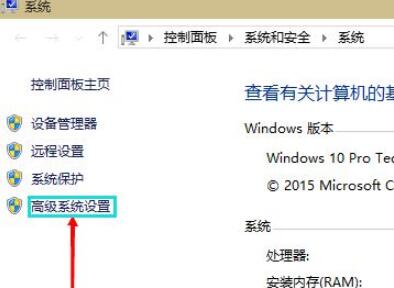
3、在弹出的面板中,点击“高级”,在性能的右下边,选择“设置”;
4、弹出一个“性能选项”界面,点选上方的“高级”,选择“更改”;
5、去掉对勾,选择“自定义”,托管的系统选择C盘;
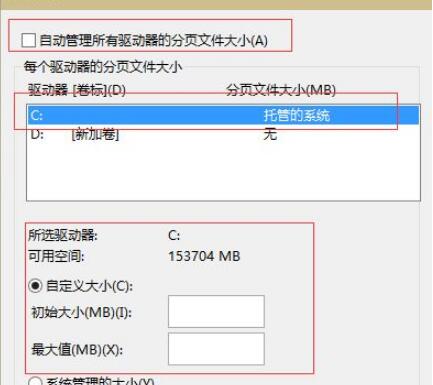
6、内存大小的设置一般使用默认的即可,如果感觉到内存不足时,再来设置,最多不超过实际内存的2倍(内存越小,磁头定位越快,效率越高,因此,不要设置太大),设置完毕,点击确定,重启系统即可应用设置。
虚拟内存设置大小一般应该为物理内存的1.5倍为好,
如果物理内存为2G,虚拟内存应该设置为3G=3072MB,
如果物理内存为4G,那虚拟内存应该设置为6G=6144MB,
我的物理内存为1G,那虚拟内存应该设置为1.5G=1536MB,
注:1G=1024MB
